 Я помогал своему другу установить iTunes на своем компьютере с Windows, когда заметил папку «Автоматически добавлять в iTunes» внутри папки «iTunes Music». Я никогда не знал, что такая папка существует, и после тщательного поиска обнаружил, что на моем Mac есть похожая папка, скрытая среди сотен других папок художников.
Я помогал своему другу установить iTunes на своем компьютере с Windows, когда заметил папку «Автоматически добавлять в iTunes» внутри папки «iTunes Music». Я никогда не знал, что такая папка существует, и после тщательного поиска обнаружил, что на моем Mac есть похожая папка, скрытая среди сотен других папок художников.
Как следует из названия, папка представляет собой раскрывающийся список, в который можно добавить любой (совместимый) мультимедийный файл, который будет автоматически добавлен в iTunes (а затем синхронизирован с iPod / iPhone / iPad). Мне было интересно, почему Apple так глубоко вложила такую полезную функцию, что многие пользователи iTunes (по крайней мере, те, которых я знаю) даже не знают, что она существует.
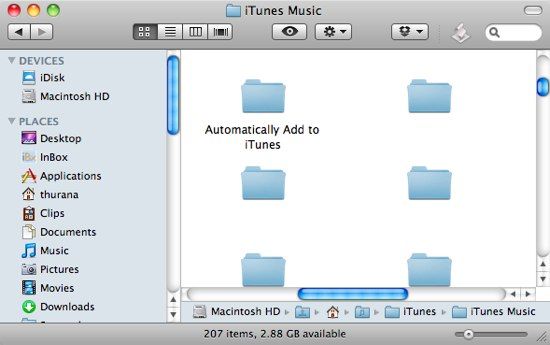
Говоря о Dropbox, мое воображение уже иссякло от возможности удаленного и автоматического добавления песен в iTunes.
Добавить песни в Itunes с Drop Box
 Маленький флэш-накопитель USB объемом 2 ГБ, прикованный к моим ключам, долгое время был моим верным спутником. Во многих случаях это мой единственный инструмент для передачи файлов между компьютерами, включая песни.
Маленький флэш-накопитель USB объемом 2 ГБ, прикованный к моим ключам, долгое время был моим верным спутником. Во многих случаях это мой единственный инструмент для передачи файлов между компьютерами, включая песни.
Мое знакомство с Dropbox немного уменьшило нагрузку на флешку. Теперь я могу поместить некоторые из своих файлов в папку Dropbox, чтобы автоматически синхронизировать их с моим домашним компьютером и другими компьютерами. Тем не менее другая половина работы остается; Я должен привести в порядок файлы и переместить их из папки Dropbox в их соответствующие местоположения.
А в случае с песнями мне все равно придется открывать мелодии с помощью iTunes, чтобы импортировать их в музыкальную библиотеку, потому что просто скопировать и вставить в папку iTunes просто не получится. После того, как песни появятся в списке, я должен удалить исходные файлы, чтобы освободить место на жестком диске.
Сторона Mac
Теперь довольно длительный процесс переноса песен в iTunes с других компьютеров можно упростить на несколько градусов. Вот шаги, которые я предпринимаю на своем Mac:
- Я создал новую папку (Command + Shift + N) в папке Dropbox под названием «iTunes Temp» (если вам интересно, да, вы можете изменить имя, мои дорогие друзья) Это место, где я положил все песни что я хочу синхронизировать с других компьютеров.

- Я открыл Automator и создал действие папки, чтобы переместить что-либо из папки «iTunes Temp» в папку «Автоматически добавить в iTunes». Я выбрал следующие действия: «Найти элементы поиска» и «Переместить элементы поиска». Я установил фильтр, чтобы включить все, что я добавляю туда

Несколько коротких заметок: создание псевдонима папки «Автоматически добавлять в iTunes» внутри папки Dropbox на вашем Mac не будет работать, потому что она не распознается на компьютере с Windows. Если у вас есть копия Hazel, вы можете использовать ее вместо Automator.
Сторона Windows
Что если вы хотите добавить песни в iTunes в Windows? Можем ли мы повторить процесс? Да, в самом деле. И основная договоренность такая же:
- Создайте папку «iTunes Temp» внутри папки Dropbox.
- Переместите файлы из папки «iTunes Temp» в папку «Автоматически добавить в iTunes». Чтобы сделать это автоматически, вам нужна помощь из приложения, аналогичного Automator или Hazel. Я нашел одно старое приложение под названием File Mover, которое не так хорошо, как его аналоги из Mac, но оно выполнит свою работу.

Это приложение некоторое время не обновлялось, но я без проблем попробовал его на XP.
Подведение итогов
В заключение, описанные выше шаги по добавлению песен в iTunes значительно облегчат вашу жизнь в iTunes. Любая песня, которую вы поместите в папку «iTunes Temp» с любого компьютера — локально или удаленно — автоматически появится в списке песен iTunes. Нет необходимости в уборке.
Как всегда, бросайте любые мысли, мнения, скандалы, что угодно — в комментариях ниже.

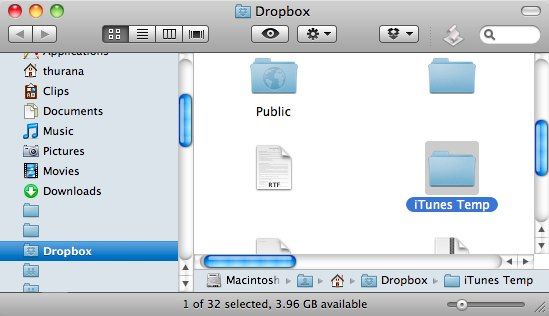
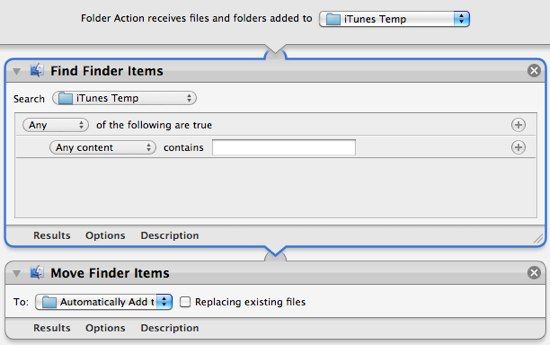
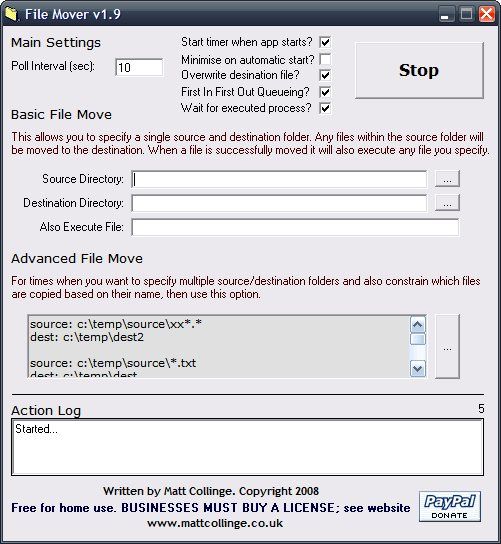
![Как удаленно и автоматически добавлять песни в iTunes [Mac]](https://helpexe.ru/wp-content/cache/thumb/ec/6908d62f28e7bec_320x200.jpg)
![Как создать свои собственные уникальные рингтоны для iPhone с помощью Garageband [только для Mac]](https://helpexe.ru/wp-content/cache/thumb/a3/c92d6072b03b3a3_150x95.jpg)
![Как настроить прямую трансляцию аудио Skype с помощью чата [Mac]](https://helpexe.ru/wp-content/cache/thumb/04/9e5677616958f04_150x95.png)

